Ändern der Kameraeinstellungen in Final Cut Pro für das iPad
Beim Aufnehmen im Pro-Kamera-Modus in Final Cut Pro kannst du Fokus, Zoom, Weißabgleich, Belichtung, Stabilisierung und weitere Einstellungen steuern.
Einstellen von Codec, Farbraum, Bildgröße und Bildrate
Du kannst den Codec, Farbraum, die Bildgröße und die Bildrate bei der Aufnahme im Pro Kamera-Modus einstellen.
Öffne in Final Cut Pro für das iPad ein Projekt. Tippe dann in der Symbolleiste auf
 , dann auf „Pro Kamera“.
, dann auf „Pro Kamera“.Tippe im Kamerabildschirm auf die Kameraeinstellungen am oberen Rand des Bildschirms.

Führe einen beliebigen der folgenden Schritte aus:
Festlegen des Codecs: Tap the codec, then tap HEVC (H.265) or ProRes.
Festlegen des Farbraums: Tippe auf „Farbraum“ und dann auf „SDR (Rec. 709)“ oder „HDR (HLG)“. Log is also an option on supported devices when the codec is set to Apple ProRes.
Festlegen der Bildgröße: Tippe auf „Bildgröße“ und dann auf „720p“, „1080p“ oder „4K“.
Festlegen der Bildrate: Tippe auf „Bildrate“ und dann auf „24“, „25“, „30“ oder „60 fps“. Bildraten von bis zu 240 Bildern pro Sekunde (fps) sind auf bestimmten Geräten möglich.
As you make your selections, Final Cut Pro calculates the maximum recording time based on the available storage space on your iPad.
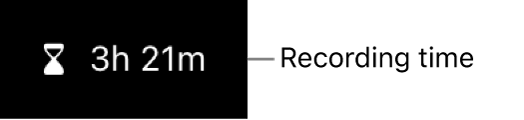
Tippe auf
 , um die Kamera-Einstellungen zu schließen.
, um die Kamera-Einstellungen zu schließen.
Most settings are retained until you change them, even if you quit and reopen Final Cut Pro. Du kannst auch auf diese Einstellungen zugreifen, indem du im Kamerabildschirm auf ![]() tippst.
tippst.
Hinweis: Einige Aufnahmeoptionen (beispielsweise ProRes oder HDR) sind auf bestimmte iPad-Modelle beschränkt. Einige Einstellungen sind nur in bestimmten Kameramodi verfügbar.
Zoomstufe ändern
Im Pro-Kamera-Modus in Final Cut Pro wird die aktuelle Zoomstufe durch die Tasten für die Objektivbrennweite angezeigt. Jede Taste steht für ein anderes Objektiv deines iPad-Modells (etwa „13 mm“ und „24 mm“). Du kannst das Objektiv vor der Aufnahme wechseln und die Zoomstufe während der Aufnahme anpassen.
Öffne in Final Cut Pro für das iPad ein Projekt. Tippe dann in der Symbolleiste auf
 , dann auf „Pro Kamera“.
, dann auf „Pro Kamera“.Führe auf dem Kamerabildschirm einen der folgenden Schritte aus:
Zwischen Objektiven wechseln Tippe auf eine Objektiv-Taste, um zwischen Objektiven zu wechseln (beispielsweise 24 mm auf 13 mm). Du kannst während der Aufnahme nicht zwischen den Objektiven wechseln.
Bewege den Regler „Kontinuierlicher Zoom“: Tippe auf
 , bewege dann den Regler, um die Zoomstufe zu ändern. Je weiter du den Regler bewegst, desto mehr beeinflusst du die Zoomstufe.
, bewege dann den Regler, um die Zoomstufe zu ändern. Je weiter du den Regler bewegst, desto mehr beeinflusst du die Zoomstufe.Im Gegensatz zu den Zoomreglern in der App „Kamera“ auf dem iPhone oder iPad ist der Regler „Kontinuierlicher Zoom“ im Pro Kamera-Modus auf jeweils ein Objektiv beschränkt, damit das Zoomen reibungslos funktioniert.
Geste zum Auf-/Zuziehen verwenden: Ziehe im Sucher mit zwei Fingern zum Einzoomen auf und zum Auszoomen zu.
Die Kamera behält die Zoomstufe bei, bis du sie änderst oder die Kamera schließt.
Belichtung anpassen
Der Pro-Kamera-Modus in Final Cut Pro legt die Belichtung standardmäßig automatisch fest, aber du kannst die Belichtung für dein Bild auch manuell anpassen. Wenn du zum Beispiel in Innenräumen (mit weniger Licht) aufnimmst und ein Motiv hinter einem Fenster (mit mehr Licht) hervorheben willst, kannst du die Belichtung so anpassen, dass das Motiv auf der anderen Seite des Fensters sichtbar wird.
Außerdem kannst du einem Bild eine bestimmte Stimmung oder Atmosphäre verleihen, indem du es absichtlich unter- oder überbelichtest.
Öffne in Final Cut Pro für das iPad ein Projekt. Tippe dann in der Symbolleiste auf
 , dann auf „Pro Kamera“.
, dann auf „Pro Kamera“.Führe auf dem Kamerabildschirm einen der folgenden Schritte aus:
Belichtung eines Motivs festlegen: Tippe auf das Motiv.
Hinweis: Bei dieser Methode wird auch der Fokus auf das Motiv festgelegt.
Einstellen der automatischen Belichtung: Tippe rechts auf
 und bewege dann den Regler. Durch dieses Vorgehen wird die automatische Belichtung nicht vollständig ausgeschaltet. Stattdessen wird die Einstellungen für die automatische Belichtung heller oder dunkler eingestellt.
und bewege dann den Regler. Durch dieses Vorgehen wird die automatische Belichtung nicht vollständig ausgeschaltet. Stattdessen wird die Einstellungen für die automatische Belichtung heller oder dunkler eingestellt.Manuelles Einstellen der Belichtung: Tippe auf
 und dann auf „Automatisch“ und führe beliebige der folgenden Schritte aus:
und dann auf „Automatisch“ und führe beliebige der folgenden Schritte aus:Tippe auf „Auslöser“ und bewege dann den Regler, um die Belichtungsdauer einzustellen.
Tippe auf „ISO“ und bewege dann den Regler, um den ISO-Wert einzustellen.
Tippe auf
 , um die Belichtungssteuerung zu schließen.
, um die Belichtungssteuerung zu schließen.
Die Kamera behält die Belichtungseinstellung bei, bis du sie änderst oder die Kamera schließt.
Fokus ändern
Bei Aufnahmen mit der rückseitigen Kamera deines iPad kannst du bestimmte Motive manuell fokussieren.
Du kannst den Fokus für die Kamera auf der Vorderseite nicht ändern.
Tipp: Aktiviere Focus-Peaking für maximale Präzision bei der Fokuseinstellung. Weitere Informationen findest du unter Aktivieren der Überlagerung für Focus-Peaking.
Öffne in Final Cut Pro für das iPad ein Projekt. Tippe dann in der Symbolleiste auf
 , dann auf „Pro Kamera“.
, dann auf „Pro Kamera“.Die Kamera ist standardmäßig auf Autofokus eingestellt und fokussiert das naheste Motiv. Die Kamera erkennt Personen, Tiere und viele gängige Objekte.
Führe einen der folgenden Schritte aus:
Fokussieren mit einem Motiv: Tippe auf ein Motiv im Sucher der Kamera. Die Kamera fokussiert den aktuellen Standort des Motivs (und stellt die Belichtung ein). Wenn die Kamera das Motiv nicht mehr fokussieren kann, werden die Einstellungen auf den standardmäßigen Autofokus (und Autobelichtung) in der Mitte des Suchers zurückgesetzt.
Fokus und Belichtung fixieren: Lege den Finger auf ein Motiv im Sucher der Kamera, um den Fokus und die Belichtung zu fixieren. Die gelbe Anzeige „AE/AF-Sperre“ erscheint oben auf dem Bildschirm. Tippe auf eine beliebige Stelle auf dem Bildschirm, um die Fixierung aufzuheben.
Manuell fokussieren: Tippe auf
 , tippe auf „Automatisch“ und bewege dann den Regler für die Anpassung der Brennweite. Tippe auf „Manuell“, um zum Autofokus zurückzukehren.
, tippe auf „Automatisch“ und bewege dann den Regler für die Anpassung der Brennweite. Tippe auf „Manuell“, um zum Autofokus zurückzukehren.
Beim manuellen Fokus behält die Kamera die Einstellungen für den manuellen Fokus bei, bis du zum Autofokus wechselst oder die Kamera schließt. Wenn du den Finger auf ein anderes Motiv legst, während eine manuelle Fokuseinstellung aktiv ist, fixiert die Kamera die Belichtung auf dem neuen Motiv und die gelbe Anzeige „AE/AF-Sperre“ erscheint oben auf dem Bildschirm.
Weißabgleich festlegen
Beim Weißabgleich eines Bilds werden Farbstiche entfernt und es wird sichergestellt, dass weiße Objekte im Bild auch weiß angezeigt werden.
Du kannst den Weißabgleich auch manuell einstellen, um die Stimmung für eine Szene zu verändern. Wenn du beispielsweise den Weißabgleich kühler (niedriger) einstellst, kann das Bild kälter oder rauer wirken. Wenn du den Weißabgleich wärmer (höher) einstellst, kann das Bild einladender wirken.
Öffne in Final Cut Pro für das iPad ein Projekt. Tippe dann in der Symbolleiste auf
 , dann auf „Pro Kamera“.
, dann auf „Pro Kamera“.Tippe auf dem Kamerabildschirm auf
 .
.Der Weißabgleich wird standardmäßig automatisch eingestellt, um einen neutralen Weißabgleich für das Bild festzulegen.
Führe einen der folgenden Schritte aus:
Weißabgleich mit einem Motiv festlegen: Tippe auf ein Motiv im Sucher der Kamera, um einen neutralen Weißabgleich für dieses Motiv festzulegen.
Aktuellen Weißabgleich fixieren: Tippe auf die Taste am unteren Rand des Weißabgleich-Reglers und tippe dann auf eine „Fest“. Die Taste am unteren Ende des Reglers ist standardmäßig auf „Auto“ eingestellt.
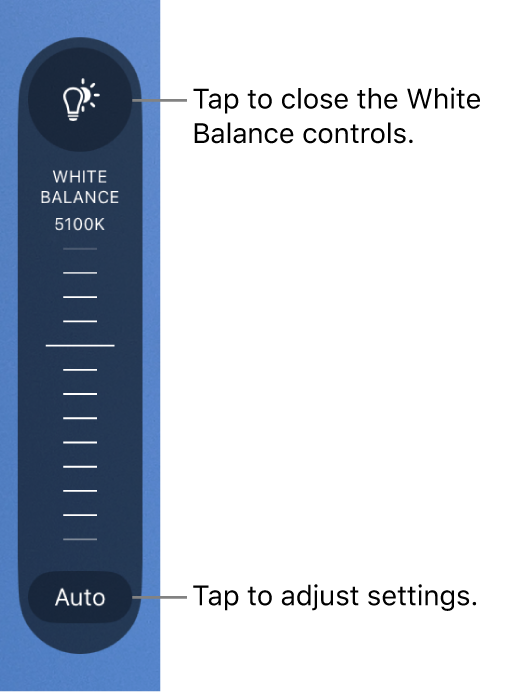
Eigenen Weißabgleich festlegen: Ziehe den Regler.
Weißabgleich automatisch festlegen: Tippe auf die Taste am unteren Rand des Weißabgleich-Reglers und tippe dann auf „Automatisch“.
Voreinstellung für den Weißabgleich verwenden: Tippe auf die Taste am Rand des Weißabgleich-Reglers und tippe dann auf eine Voreinstellung.
Die Voreinstellungen für den Weißabgleich enthalten die folgenden Optionen:
Tageslicht (5600K)
Schatten (7000K)
Bewölkt (6000K)
Basalt (3200K)
Neonlicht (4000K)
Blitz (5500K)
Um die Weißabgleich-Steuerungen zu schließen, tippe auf
 .
.
Die Kamera behält die Einstellungen für den Weißabgleich bei, bis du den Weißabgleich auf „Automatisch“ festlegst.
Kamerastabilisierung aktivieren
Der Pro-Kamera-Modus in Final Cut Pro kann Videoaufnahmen bei Erschütterungen oder Stößen stabilisieren.
Öffne in Final Cut Pro für das iPad ein Projekt. Tippe dann in der Symbolleiste auf
 , dann auf „Pro Kamera“.
, dann auf „Pro Kamera“.Tippe auf
 , tippe auf „Einstellungen“ und aktiviere dann „Stabilisierung“.
, tippe auf „Einstellungen“ und aktiviere dann „Stabilisierung“.Tippe auf
 .
.
Zwischen der rückseitigen Kamera und der Frontkamera wechseln
Du kannst auf dem iPad zwischen der rückseitigen Kamera und der Frontkamera wechseln.
Hinweis: Einige Funktionen sind nur für die rückseitige Kamera verfügbar.
Öffne in Final Cut Pro für das iPad ein Projekt. Tippe dann in der Symbolleiste auf
 , dann auf „Pro Kamera“.
, dann auf „Pro Kamera“.Tippe auf dem Kamerabildschirm auf
 .
.
Tipp: Bei Aufnahmen mit der Frontkamera kannst du steuern, ob die Aufnahme dem Bild im Sucher entsprechen oder horizontal gespiegelt werden soll. Damit es dem Bild im Sucher entspricht, tippe auf ![]() , tippe auf „Einstellungen“ und aktiviere die Option „Frontkamera spiegeln“.
, tippe auf „Einstellungen“ und aktiviere die Option „Frontkamera spiegeln“.